En los documentos PDF de gran tamaño, la posibilidad de imprimir la vista actual es muy valiosa porque permite centrarte en imprimir sólo lo que necesitas en lugar de todo el documento o, incluso, una página completa. Evidentemente, esto tiene muchas ventajas, como el ahorro de papel de impresión, la posibilidad de que el contenido necesario se ajuste al área de impresión, etc. Exploremos algunos de estos beneficios antes de sumergirnos en la mecánica de hacer una "vista actual de impresión" en PDF.
En este artículo:
Parte 1. Beneficios de la Vista Actual de Impresión
La función de impresión de la vista actual es especialmente útil cuando tratas con documentos de gran tamaño, como los planos de una construcción. En estos y otros casos similares, es posible que desees que una parte concreta de la imagen global esté enfocada para su impresión. La idea de utilizar esta función ofrece varias ventajas distintas:
1. Los objetos pueden estar enfocados al imprimir.
A su vez, esto te permite evitar la impresión de todo el archivo para obtener la porción que deseas.
2. Obtener una vista ampliada de una subsección de la imagen/texto.
El ajuste de la vista actual a lo ancho o alto del archivo, permite tener una vista ampliada de esa subsección.
3. Evita la impresión de información innecesaria y el desperdicio de papel.
Si lo que está a la vista es todo lo que necesitas, cualquier otra cosa que se imprima es, simplemente un desperdicio de papel y otros recursos.
4. Mantiene la impresora libre para los demás.
Varias personas imprimiendo, cada una con documentos de 500 páginas pueden sumar mucho, obligando a la impresora a trabajar horas extras sin necesidad.
Wondershare PDFelement
Simplifica la forma en que interactúas y utilizas los documentos PDF mediante herramientas PDF intuitivas y potentes.

Parte 2. ¿Cuándo Utilizar la Vista Actual de Impresión?
Hay varios casos en que necesitas utilizar la función de impresión de la vista actual de un editor de PDF. Algunos de ellos son:
1. Al imprimir una parte específica de un archivo PDF de gran tamaño, puedes traer el contenido a la vista e imprimir sólo lo que ves. Esto ayuda a eliminar lo que no necesitas.
2. Cuando necesites extraer la información que pueda compartirse de un documento que, de otro modo, sería confidencial, esta es una forma ideal de hacerlo sin tener que extraer primero las páginas que también pueden contener otra información o datos sensibles.
3. Cuando necesites un método ligero para compartir información de documentos PDF de gran tamaño, el método de impresión de la vista actual equivale a tomar una instantánea rápida del contenido necesario.
4. Útil para cualquier proyecto que implique la extracción de información de documentos PDF de gran tamaño: Diseño, ingeniería, arquitectura, profesión jurídica, medicina, etc.
Parte 3. ¿Cómo Imprimir la Vista Actual en PDF?
Usando la función de impresión de vista actual de PDFelement, podrás imprimir rápidamente cualquier parte del contenido de un archivo PDF, sin importar su tamaño. La interfaz es extremadamente fácil de usar, y la última versión tiene una interfaz de usuario totalmente renovada con una iconografía nítida, un etiquetado claro y otros cambios en la interfaz que facilitan la navegación y la búsqueda de funciones específicas. Una de estas características es la vista de impresión actual, que puedes utilizar siguiendo el proceso que se muestra a continuación:
Paso 1. Abrir el archivo en PDFelement
Puedes hacerlo arrastrando el archivo a la ventana del programa o utilizando el menú Archivo → Abrir.
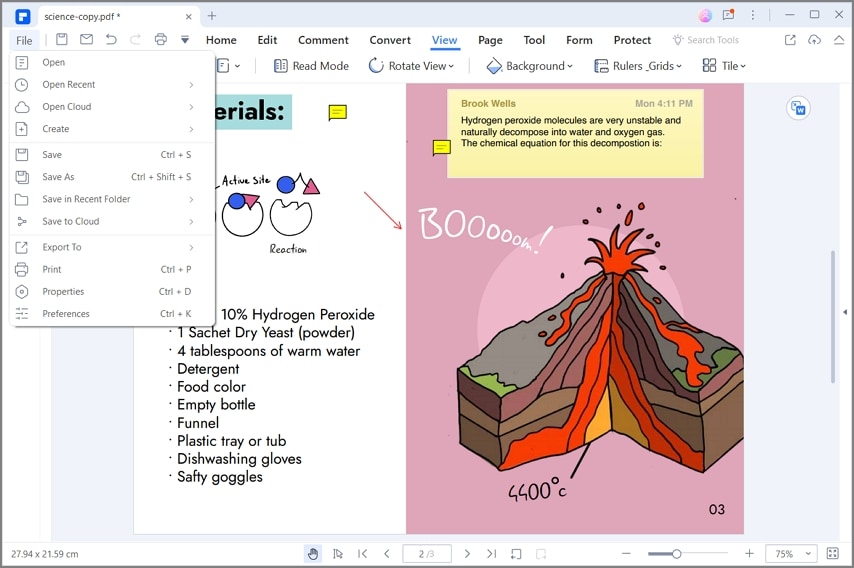
Paso 2. Asegúrate que el contenido de la impresión esté visible
Navega hasta la página en la que aparece el contenido que deseas imprimir y asegúrate de que sólo el contenido que deseas imprimir es visible en tu pantalla.
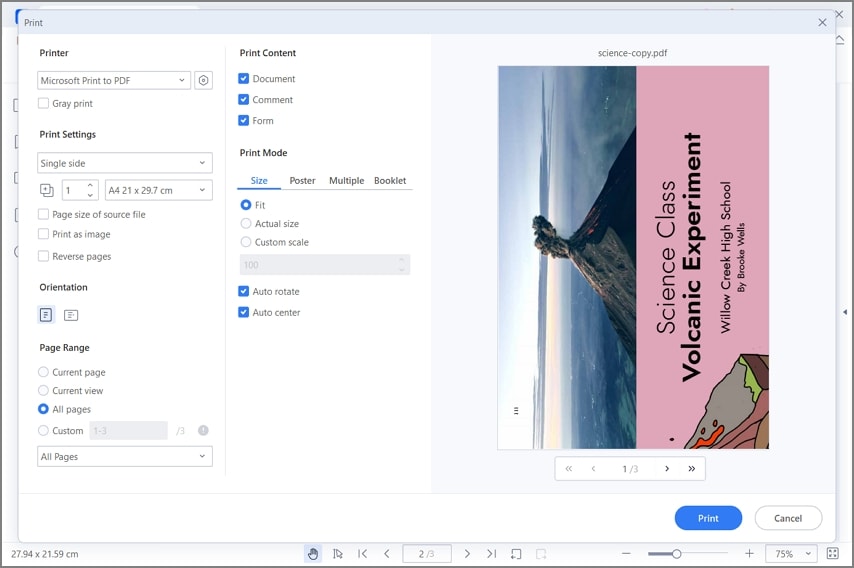
Paso 3. Hacer clic en archivo
Presiona en Imprimir para que aparezca la ventana de configuración de la impresión. Deberías poder ver una vista previa del contenido enfocado. Esto es lo que se enviará a imprimir, por lo que, puedes cancelar el comando de impresión y volver a enfocar el contenido si es necesario.
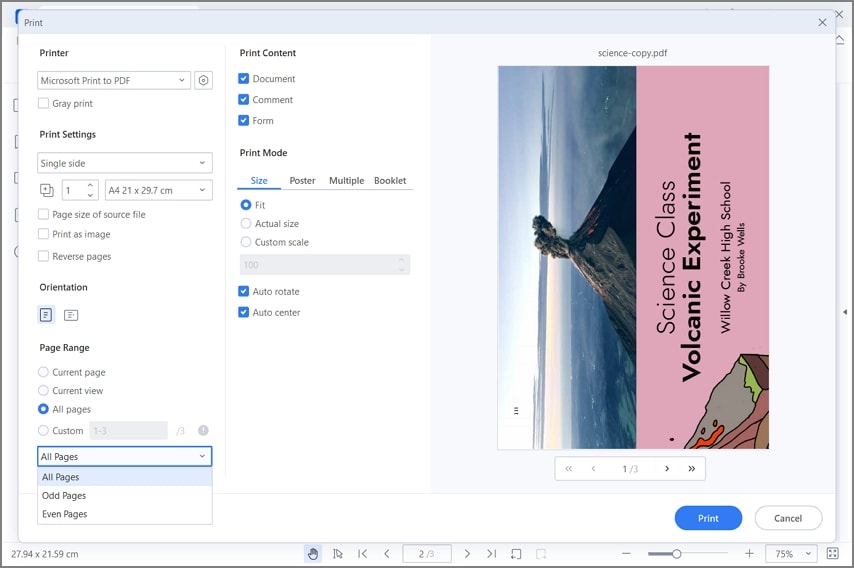
Paso 4. Seleccionar Imprimir la vista actual
Debajo de la sección Rango de páginas, verás un menú desplegable donde Imprimir todas las páginas es la opción por defecto. Haz clic en la flecha situada junto al menú desplegable y selecciona Imprimir la vista actual.

Paso 5. Configuración
Establece la orientación, la impresión en gris y otras opciones, y, luego, pulsa en Imprimir cuando hayas terminado.
El comando anterior con los ajustes asociados imprimirá un número específico de copias del área que viste en la vista previa de la impresión. En algunos casos, sin embargo, puedes ver la opción de impresión de la vista actual en gris, lo que podría indicar varias cosas, como se indica en la siguiente sección.

Parte 4. ¿Por Qué Falta la Opción "Imprimir vista actual"?
La función de impresión de la vista actual está pensada para ser utilizada cuando se cumplen determinadas condiciones. A continuación, te indicamos dos situaciones en las que puede no verse activada esta función:

Si la vista actual del documento abarca más de una página, la función de impresión de la vista actual no estará habilitada porque implica una selección mayor.
Si estás utilizando el modo de vista de dos páginas, la opción de imprimir la vista actual no estará disponible; una vez más, es la selección la que desactiva la función.
Mientras el contenido esté enfocado y la vista no implique más de una página a la vez, esta característica funcionará perfectamente, permitiéndote más libertad en tus tareas de impresión de PDF.
¿Por Qué PDFelement para Imprimir la Vista Actual?
La función de impresión de la vista actual es sólo una de las varias razones por las que PDFelement es uno de los productos PDF de mayor crecimiento en el mercado actual. He aquí algunas de ellas:
Apertura Rápida de Archivos: El tiempo de apertura de archivos se ha reducido con cada nueva versión de PDFelement, haciéndolo más rápido que antes.
Interfaz de Usuario Intuitiva: La navegación es fácil gracias a un diseño limpio y despejado en el que todas las funciones son fácilmente accesibles.
Búsqueda y Localización de Contenidos Específicos: Cuando se visualizan archivos de gran tamaño, es importante disponer de herramientas que faciliten la lectura de los PDF. PDFelement ofrece una serie de funciones de lectura mejoradas, como los modos de visualización de múltiples páginas, las opciones de desplazamiento, la navegación sencilla en miniatura, el salto a la página, etc.
Edición, Seguridad y Gestión de Archivos PDF: Editar un PDF en PDFelement es como trabajar con un archivo DOCX en MS Word. Además, es fácil proteger el contenido con una contraseña para que no se pueda ver, imprimir, copiar o editar. Es igualmente fácil combinar y dividir documentos, extraer y reordenar páginas, y mucho más.
Extraer y Compartir Fácilmente: Además de poder imprimir lo que ves en tu pantalla, PDFelement te ofrece la posibilidad de extraer imágenes, extraer páginas, etc., que luego puede guardar como nuevos archivos para compartirlos más fácilmente en línea.
Funciones Avanzadas: Las anotaciones colaborativas, la potente conversión de archivos, el OCR, los procesos por lotes, etc. dan a PDFelement una gran ventaja sobre otros editores profesionales de PDF.

Wondershare PDFelement - Gran Editor de PDF
5.481.435 personas lo han descargado.
El potente reconocimiento automático de formularios te ayuda a usarlos con facilidad.
Extrae datos de forma fácil, eficiente y precisa con la función de extracción de datos de formularios.
Transforma una gran variedad de archivos en formato digital con el OCR para un mejor documento.
Edita tus documentos sin perder las fuentes y el formato.
Un diseño totalmente nuevo que te hace disfrutar de los documentos de trabajo en él.
 100% Seguro | Sin anuncios |
100% Seguro | Sin anuncios |
